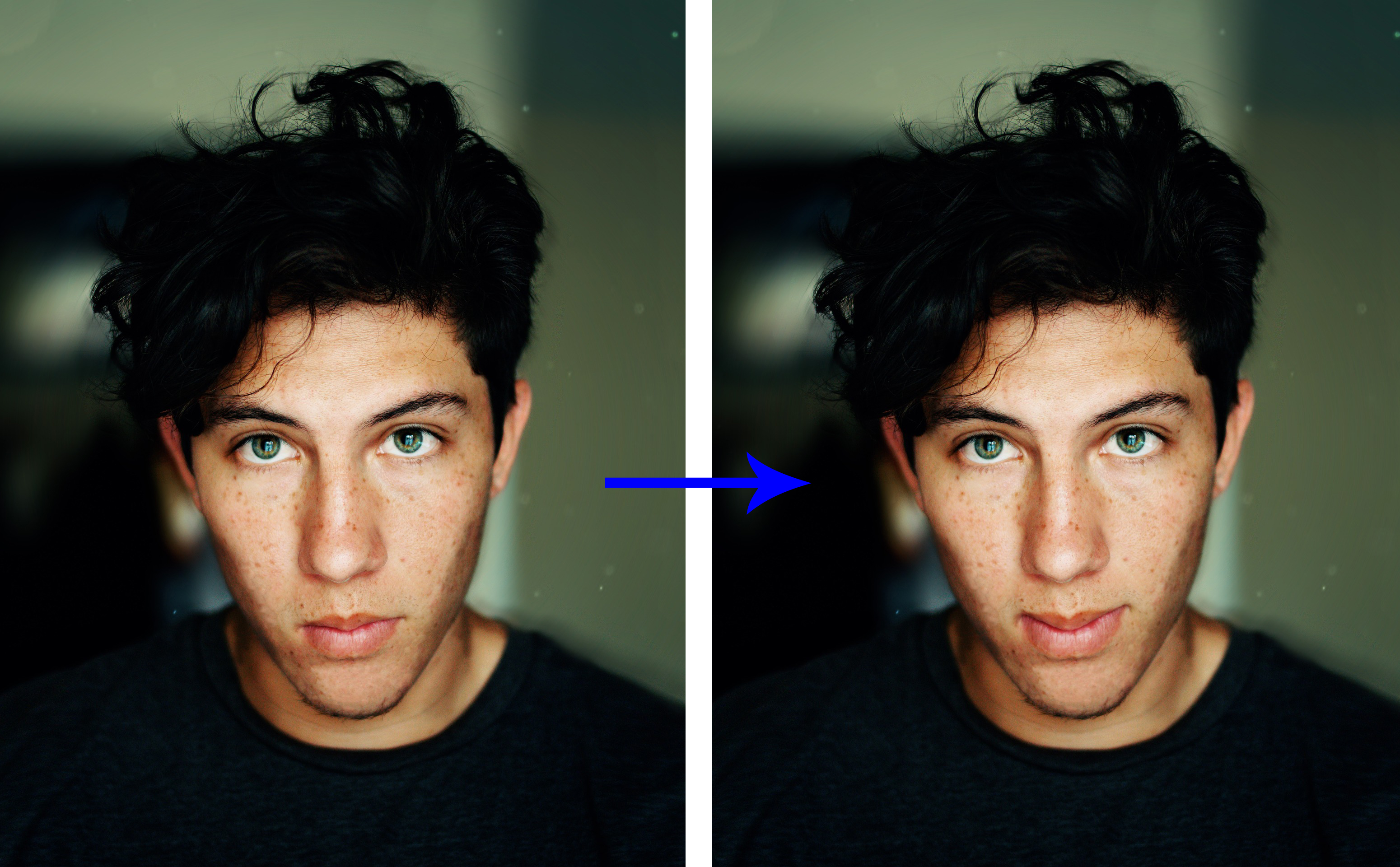こんにちは、ヨシヒコです。
いい構図で撮れた写真があるけれど笑顔を撮れてたら最高だったなーなんてことはありませんか?
本来は相手の笑顔を引き出してその瞬間をカメラに収めるのが写真を撮る者の務めではあるのですが、最後の手段としてPHOTOSHOP CCを使ってにっこり写真に仕上げることもできます。
やり方はものすごく簡単です。本当にあっという間です。
こういう写真の加工はやりすぎると不自然になりますし顔が変わってしまっては元も子もないですが、今回はPHOTOSHOP CCを使って口角を上げてあげるだけです。
硬い印象の写真を柔らかい笑顔に出来るのでやり方をまとめてみたいと思います。

今回はこの男性の写真を使ってみます。真顔ですね〜。
まずはPHOTOSHOP CCでこの写真を開きましょう。
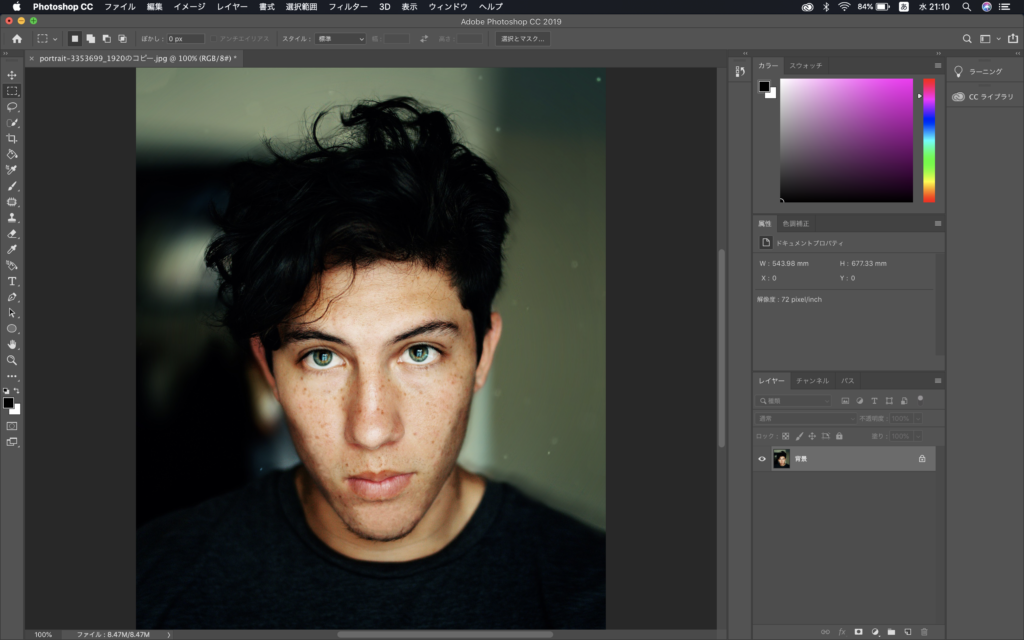
そして「フィルター」→「ゆがみ」を選択します。
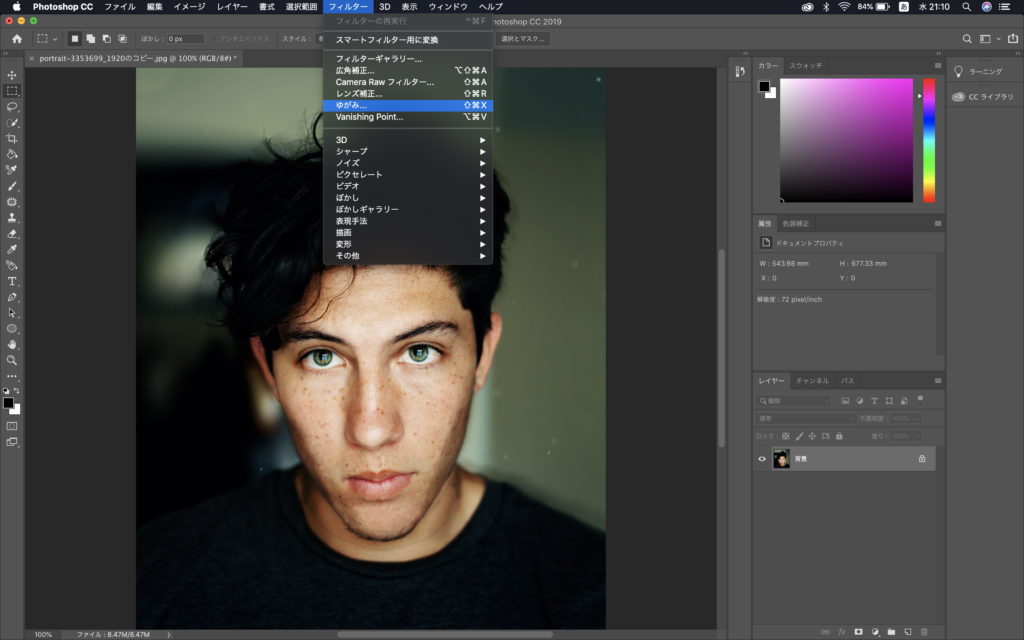
すると右側に目やら鼻やら口やらのパラメーターが出てきます。
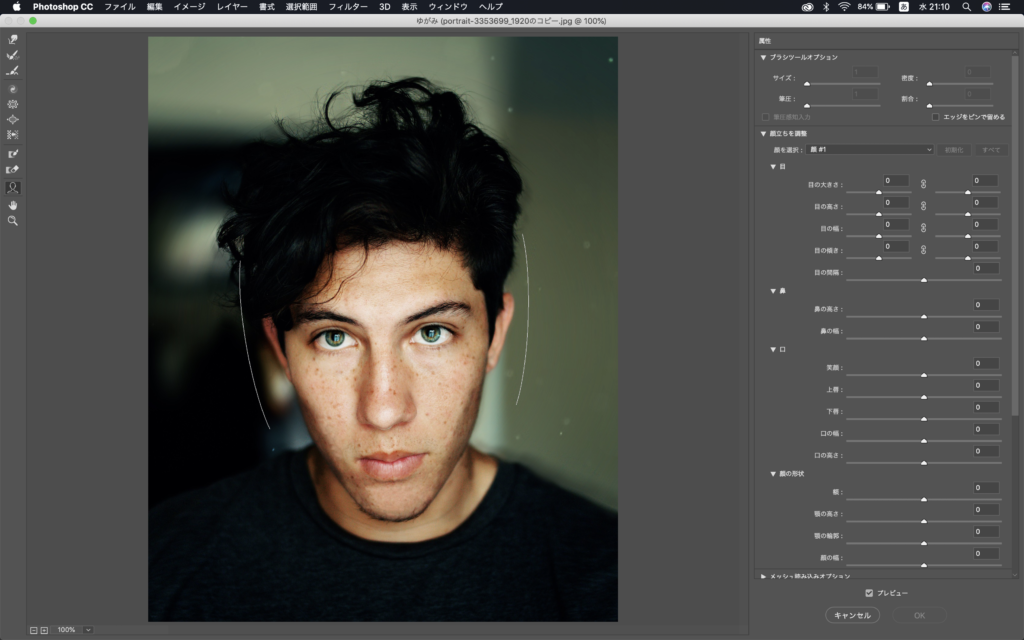
分かりづらいので右側ウインドウを拡大します。
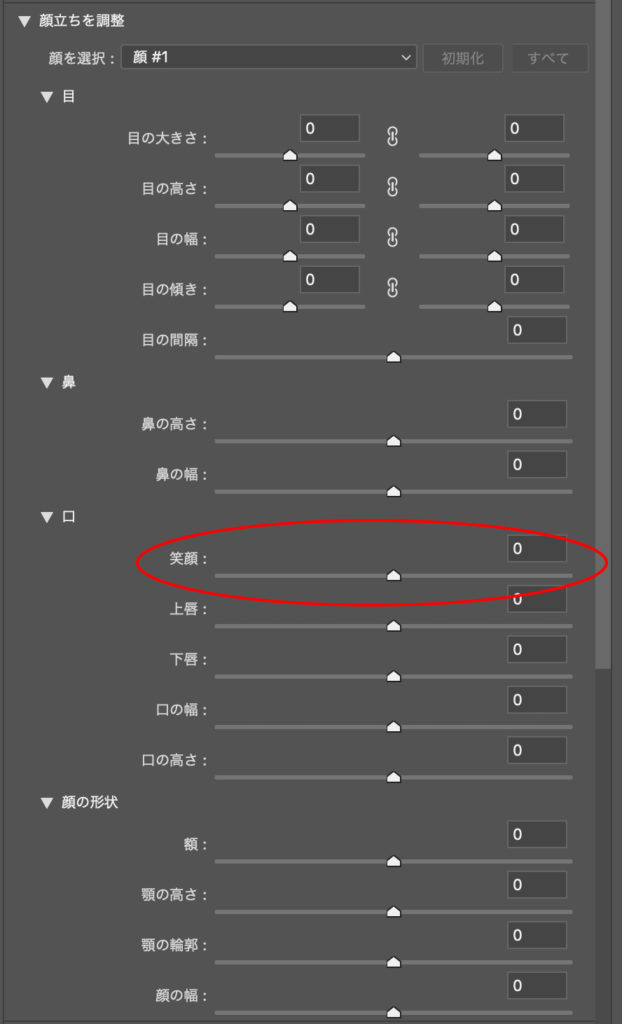
はい!まさに「笑顔」の項目があるんですね。
これを右側にスライドさせていきましょう。
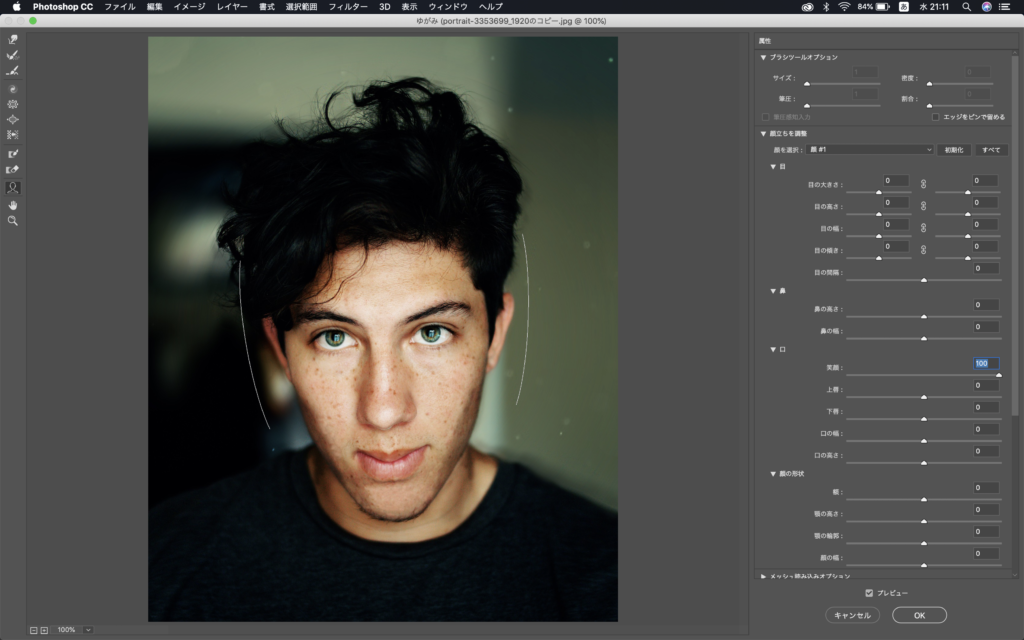
あっという間ににっこりしてくれました。
調整項目を見ると分かりますが、目を大きくしたり鼻も変えたり顔の輪郭変えたりと自由自在にできます。
しかしこの辺はやるとしても少し調整する程度がいいかなと思います。
やりすぎると誰だかわからなくなってしまいますので。
以前記事にしたパペットワープを使っても出来ると思います。
こっちの方は時間は少しかかりますが自由度は高いかと。

[PHOTOSHOP CC]写真で被写体の手足を自由に動かす方法
写真の編集・加工をやっていると、人の手や足を動かして躍動感を演出したくなる場面がたまにあります。PHOTOSHOP CC...
以上、簡単に笑顔の写真にする方法でした。